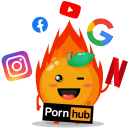ExpressVPN是我们评测过的在中国最好用的翻墙VPN,如果你对ExpressVPN还不了解的话,可以查看本站提供的。ExpressVPN在抵御中国防火墙方面响应十分及时,这也是我们为何推荐它的原因之一。
ExpressVPN官网虽然不支持中文,但它的购买过程并不复杂,你可以通过。你购买成功后就要进行安装和使用,在本篇中文教程中就一步一步地教给大家如何在Windows系统上进行ExpressVPN软件的安装与使用。本篇教程适用于Windows7、Windows8和Windows10系统,你可以在你的台式机或笔记本电脑上进行安装和使用。
ExpressVPN客户端下载
首先在我们购买成功时注册邮箱会收到一封ExpressVPN的官方欢迎邮件,直接点击邮件中的安装链接 Set Up ExpressVPN。
![ExpressVPN Windows下载安装使用中文教程指南( [currentyear] 最新)! 2 expressvpn应用下载](https://vpnask.com/wp-content/uploads/2020/03/expressvpn应用下载-1024x523.png)
如果你无法找到邮件中的链接地址,你可以直接登录你的,前提是你已经成功,在登录界面输入注册的邮箱和密码即可。
![ExpressVPN Windows下载安装使用中文教程指南( [currentyear] 最新)! 3 expressvpn账户登录](https://vpnask.com/wp-content/uploads/2020/03/expressvpn账户登录-1024x587.png)
一旦你成功进入ExpressVPN的账户后台,你就可以找到Windows客户端的下载地址,直接点击 Download for Windows 进行软件下载,软件自动下载的同时请不要关闭当前页面,在接下来的安装过程中我们需要用到当前页面的激活码信息。
![ExpressVPN Windows下载安装使用中文教程指南( [currentyear] 最新)! 4 expressvpn后台下载客户端](https://vpnask.com/wp-content/uploads/2020/03/expressvpn后台下载客户端-1024x293.png)
获取ExpressVPN激活码
我们在安装软件成功后需要用到软件的激活码,这里我们可以提前复制好方便接下来进行使用。我们可以直接复制或点击右上角的复制按钮暂时粘贴到我们的粘贴板。
![ExpressVPN Windows下载安装使用中文教程指南( [currentyear] 最新)! 5 expressvpn获取激活码](https://vpnask.com/wp-content/uploads/2020/03/expressvpn获取激活码-1024x749.png)
安装ExpressVPN客户端:
开始安装
下载好客户端后找到如下图所示文件,直接进行双击安装。
![ExpressVPN Windows下载安装使用中文教程指南( [currentyear] 最新)! 6 expressVPN客户端安装](https://vpnask.com/wp-content/uploads/2020/03/expressVPN客户端安装-1024x411.png)
在安装过程中会看到软件的欢迎界面,直接点击 Continue 继续下一步,直到到达安装界面,直接点击 Set Up ExpressVPN 进行安装。如果你看到了安装提示,直接点击 Install 安装即可,直到ExpressVPN在你的电脑上安装成功。
输入激活码
ExpressVPN安装成功后会自动出现以下登录界面,这里需要我们输入软件的激活码,我们直接Ctrl+V 或者 鼠标右键单击复制 即可,粘贴成功后点击 Continue 登录账户。
![ExpressVPN Windows下载安装使用中文教程指南( [currentyear] 最新)! 7 expressvpn输入激活码](https://vpnask.com/wp-content/uploads/2020/03/expressvpn输入激活码-1024x734.png)
ExpressVPN在成功启动时会显示以下界面,提示是否在电脑开机时自动启动软件,自行选择即可。
![ExpressVPN Windows下载安装使用中文教程指南( [currentyear] 最新)! 8 expressvpn设置开机启动](https://vpnask.com/wp-content/uploads/2020/03/expressvpn设置开机启动-1024x810.png)
设置完开机启动后接下来需要我们设置以下反馈信息,ExpressVPN收集软件的崩溃问题进行软件的优化,当然这里的收集是匿名的,不会涉及到个人隐私问题,如果实在不放心的话可以选择 No Thanks 拒绝。一切都设置完成后,我们就可以成功进入到ExpressVPN的软件界面了!
![ExpressVPN Windows下载安装使用中文教程指南( [currentyear] 最新)! 9 expressvpn设置是否反馈](https://vpnask.com/wp-content/uploads/2020/03/expressvpn设置是否反馈-1024x810.png)
ExpressVPN连接服务器节点
在ExpressVPN软件界面上有一个大大的开关按钮,直接点击开关按钮可以进行服务器节点的连接。默认状态下ExpressVPN将会自动连接最佳节点,这是ExpressVPN的智能节点 Smart Location 模式。
![ExpressVPN Windows下载安装使用中文教程指南( [currentyear] 最新)! 10 expressvpn智能模式](https://vpnask.com/wp-content/uploads/2020/03/expressvpn智能模式-1024x559.png)
一旦成功连接节点,我们将看到以下连接成功的界面。
![ExpressVPN Windows下载安装使用中文教程指南( [currentyear] 最新)! 11 expressvpn连接成功](https://vpnask.com/wp-content/uploads/2020/03/expressvpn连接成功-1024x559.png)
一个ExpressVPN账户最多允许5台设备同时连接,连接设备类型不限。如果你的连接设备数超过了数量限制,将会看到以下提示。
![ExpressVPN Windows下载安装使用中文教程指南( [currentyear] 最新)! 12 expressVPN同时连接设备限制](https://vpnask.com/wp-content/uploads/2020/03/expressVPN同时连接设备限制-1024x605.png)
断开ExpressVPN服务器连接
如果想要断开ExpressVPN的服务器连接,直接点击软件界面的开关按钮进行断开即可,成功断开的同时我们会看到 Not connected 的提示信息。
![ExpressVPN Windows下载安装使用中文教程指南( [currentyear] 最新)! 13 expressVPN选择服务器](https://vpnask.com/wp-content/uploads/2020/03/expressVPN选择服务器-1024x559.png)
ExpressVPN选择不同的节点
如果想要连接其它的服务器节点的话,可以点击服务器节点按钮查看更多节点。在第一次连接成功后更改服务器节点时我们可能会收到提示,当前网络连接不安全,这里需要注意一下。
![ExpressVPN Windows下载安装使用中文教程指南( [currentyear] 最新)! 13 expressVPN选择服务器](https://vpnask.com/wp-content/uploads/2020/03/expressVPN选择服务器-1024x559.png)
我们选择好服务器节点后,可以直接单击节点后点击开关按钮进行连接,也可以直接双击节点直接连接。
默认状态下,ExpressVPN会显示推荐节点和所有节点列表,在推荐栏 Recommended 中将会显示ExpressVPN智能推荐的节点选项。
![ExpressVPN Windows下载安装使用中文教程指南( [currentyear] 最新)! 15 expressVPN推荐服务器](https://vpnask.com/wp-content/uploads/2020/03/expressVPN推荐服务器-1024x648.png)
在所有节点栏 All Locations 中则会根据国家分别显示列表,我们可以展开列表进行节点的查找。
![ExpressVPN Windows下载安装使用中文教程指南( [currentyear] 最新)! 16 expressvpn展开服务器列表](https://vpnask.com/wp-content/uploads/2020/03/expressvpn展开服务器列表-1024x648.png)
在查看节点时如果有喜欢的节点可以进行收藏,一旦我们收藏了某个节点则会显示收藏栏 Favorites。
![ExpressVPN Windows下载安装使用中文教程指南( [currentyear] 最新)! 17 expressVPN收藏服务器](https://vpnask.com/wp-content/uploads/2020/03/expressVPN收藏服务器-1024x385.png)
除此之外,你还可以在搜索栏中搜索想要查找的节点,在搜索栏中输入城市或国家名称,在搜索结果中直接双击节点名称连接即可。
![ExpressVPN Windows下载安装使用中文教程指南( [currentyear] 最新)! 18 expressVPN服务器搜索](https://vpnask.com/wp-content/uploads/2020/03/expressVPN服务器搜索-1024x385.png)
在ExpressVPN断开你选择的节点的连接之后,你可以重新回到智能节点 Smart Location 模式,在软件首页选择 Smart Location 即可。
![ExpressVPN Windows下载安装使用中文教程指南( [currentyear] 最新)! 10 expressvpn智能模式](https://vpnask.com/wp-content/uploads/2020/03/expressvpn智能模式-1024x559.png)
切换ExpressVPN的VPN协议
VPN协议是我们的使用设备连接至VPN服务器的桥梁,通过切换不同的协议可以达到不同的连接速度和效果。
如果想要切换ExpressVPN的VPN协议的话,可以点击汉堡菜单 hamburger menu (≡),然后点击 Options 选项。在进行VPN协议更改的时候确保你的VPN是处于断开的状态。
![ExpressVPN Windows下载安装使用中文教程指南( [currentyear] 最新)! 20 expressvpn设置](https://vpnask.com/wp-content/uploads/2020/03/expressvpn设置-1024x468.png)
在协议 Protocol 界面选择你想要的协议类型,一般保持默认,选择完成后点击 OK 保存设置即可。PPTP和L2TP-IPsec两种协议提供的安全性较弱,只能用于匿名化或更改节点位置。
![ExpressVPN Windows下载安装使用中文教程指南( [currentyear] 最新)! 21 expressvpn切换协议](https://vpnask.com/wp-content/uploads/2020/03/expressvpn切换协议-1024x498.png)
开机自动启动连接ExpressVPN
你可以设置开机启动并连接ExpressVPN,直接点击汉堡菜单(≡),然后点击选项 Options 进行设置。
![ExpressVPN Windows下载安装使用中文教程指南( [currentyear] 最新)! 20 expressvpn设置](https://vpnask.com/wp-content/uploads/2020/03/expressvpn设置-1024x468.png)
在通用 General 选项栏可以直接勾选 开机启动 选项,或者设置一下 自动连接至上次使用的节点,自行选择勾选即可。
![ExpressVPN Windows下载安装使用中文教程指南( [currentyear] 最新)! 23 expressvpn开机启动设置](https://vpnask.com/wp-content/uploads/2020/03/expressvpn开机启动设置-1024x245.png)
ExpressVPN服务器速度测试
ExpressVPN专门提供了一个速度测试的小功能,不过在使用的时候必须断开与VPN服务器的连接,直接在汉堡菜单 (≡) 中选择速度测试 Speed Test 即可。
![ExpressVPN Windows下载安装使用中文教程指南( [currentyear] 最新)! 24 expressvpn服务器速度测试](https://vpnask.com/wp-content/uploads/2020/03/expressvpn服务器速度测试-1024x471.png)
在速度测试界面,直接点击 Run Test 开始测试,稍等片刻等待测速完成。
![ExpressVPN Windows下载安装使用中文教程指南( [currentyear] 最新)! 25 expressvpn速度测试](https://vpnask.com/wp-content/uploads/2020/03/expressvpn速度测试-1024x449.png)
速度测试完成后,我们可以根据ExpressVPN提供的参考因素进行筛选:
- Speed Index: 速度指数,数值越高,效果越好
- Latency: 网络延迟,数值越低,效果越好
- Download Speed: 下载速度,数值越高,效果越好
![ExpressVPN Windows下载安装使用中文教程指南( [currentyear] 最新)! 26 expressvpn速度测试参数](https://vpnask.com/wp-content/uploads/2020/03/expressvpn速度测试参数-1024x449.png)
ExpressVPN隧道分离 Split Tunneling
ExpressVPN提供的分离通道 Split Tunneling 功能可以很好的让我们控制软件是否通过VPN的连接,这对于实际应用来说是一个很不错的功能。在修改分离通道设置的时候,请务必断开VPN的连接。
![ExpressVPN Windows下载安装使用中文教程指南( [currentyear] 最新)! 20 expressvpn设置](https://vpnask.com/wp-content/uploads/2020/03/expressvpn设置-1024x468.png)
如果想要修改分离通道的设置,直接在汉堡菜单 (≡) 中选择选项 Options,在通用 General 面板中找到分离通道的设置选项。
![ExpressVPN Windows下载安装使用中文教程指南( [currentyear] 最新)! 28 expressvpn隧道分离功能](https://vpnask.com/wp-content/uploads/2020/03/expressvpn隧道分离功能-1024x544.png)
在分离通道的设置界面提供了三个选项,所有应用通过VPN、不允许选择的应用通过VPN、仅允许选择的应用通过VPN。
![ExpressVPN Windows下载安装使用中文教程指南( [currentyear] 最新)! 29 expressvpn隧道分离功能自定义](https://vpnask.com/wp-content/uploads/2020/03/expressvpn隧道分离功能自定义-1024x431.png)
如果我们选择后两个选项的话,可以对选择的应用进行自定义,直接点击左下角的加号 (+) 或减号(-)进行应用的增加与删除。
![ExpressVPN Windows下载安装使用中文教程指南( [currentyear] 最新)! 30 expressvpn隧道分离功能新增应用](https://vpnask.com/wp-content/uploads/2020/03/expressvpn隧道分离功能新增应用-1024x517.png)
你可以勾选所有你想要添加的应用,如果没有看到你想要的应用的话,你可以点击左下角的加号 Add Another App进行应用的搜索与增加。
![ExpressVPN Windows下载安装使用中文教程指南( [currentyear] 最新)! 31 expressvpn隧道分离功能搜索应用](https://vpnask.com/wp-content/uploads/2020/03/expressvpn隧道分离功能搜索应用-1024x517.png)
ExpressVPN IPv6 泄漏保护
默认设置下,ExpressVPN为了防止IPv6泄漏已经提前设置阻止IPv6的连接,如果你的设备在只连接IPv6遇到问题时,你可以尝试着取消IPv6泄漏保护的选项。在软件首页直接在汉堡菜单 (≡) 中选择选项 Options,然后进入到高级设置 Advanced 页面,取消 IPv6泄漏保护的选项即可。
![ExpressVPN Windows下载安装使用中文教程指南( [currentyear] 最新)! 32 expressvpn开启IPv6泄露保护](https://vpnask.com/wp-content/uploads/2020/03/expressvpn开启IPv6泄露保护-1024x307.png)
更改ExpressVPN界面显示语言
目前ExpressVPN暂未提供中文软件显示语言,如果想要更改为其它语言的话,可以在汉堡菜单 (≡)中选择选项 Options。
![ExpressVPN Windows下载安装使用中文教程指南( [currentyear] 最新)! 20 expressvpn设置](https://vpnask.com/wp-content/uploads/2020/03/expressvpn设置-1024x468.png)
然后进入到高级设置 Advanced 界面,在语言选项下修改你想要更改的显示语言即可,不过ExpressVPN客户端目前不支持中文。设置成功后点击 OK 进行保存应用,重启一下软件即可应用。
![ExpressVPN Windows下载安装使用中文教程指南( [currentyear] 最新)! 34 expressvpn应用语言修改](https://vpnask.com/wp-content/uploads/2020/03/expressvpn应用语言修改-1024x307.png)
ExpressVPN下载浏览器插件
如果你使用的ExpressVPN客户端的版本是6.2以上的版本的话,你可以下载使用ExpressVPN提供的浏览器插件,ExpressVPN插件支持我们常用的Chrome和FireFox浏览器,我们可以通过浏览器插件远程控制ExpressVPN的客户端。
同样在软件首页点击汉堡菜单 (≡),选择选项 Options,然后进入到浏览器 Browsers 栏,单击获取浏览器插件 Get Browser Extensions 即可,按照说明安装使用。
![ExpressVPN Windows下载安装使用中文教程指南( [currentyear] 最新)! 35 expressVPN浏览器插件下载](https://vpnask.com/wp-content/uploads/2020/03/expressVPN浏览器插件下载-1024x321.png)
卸载ExpressVPN客户端
如果想要卸载ExpressVPN客户端的话也十分简单,进入到Windows系统电脑设置,找到应用和功能选项,并在当前页面找到ExpressVPN,右键点击选择卸载即可。此方法可能仅适用于Windows10,不过现在电脑系统都可以借助一些第三方安全软件进行完美卸载。
![ExpressVPN Windows下载安装使用中文教程指南( [currentyear] 最新)! 36 expressVPN应用卸载](https://vpnask.com/wp-content/uploads/2020/03/expressVPN应用卸载-1024x523.png)
总 结
ExpressVPN在Windows电脑系统上的安装使用并不复杂,而且Windows电脑客户端功能相对更全一些。ExpressVPN目前官网和软件虽然并不支持中文,但它的使用并不复杂。ExpressVPN提供了统一的用户界面设计与体验,一般都可以轻松上手熟练使用!